Cách kẻ bảng trong excel – Bạn là dân kế toán hay dân văn phòng phải thường xuyên làm việc trên excel. Để quản lý dữ liệu tốt trong excel bạn phải biết cách tạo bảng cho dữ liệu trong excel. Hãy cùng fastwinner.vn tìm hiểu ngay bài viết sau đây nhé!
Cách kẻ bảng trong excel
Kẻ bảng mặc định với Insert Table
Đây là cách truyền thống và nhanh nhất để tạo bảng.
Bước 1: Đầu tiên bạn bôi đen nội dung có trong bảng. Tiếp theo nhấn vào Insert ở trên thanh công cụ chọn Table. Hoặc nhấn phím tắt Ctrl +T để xử lý nhanh hơn khi chèn nhiều bảng.
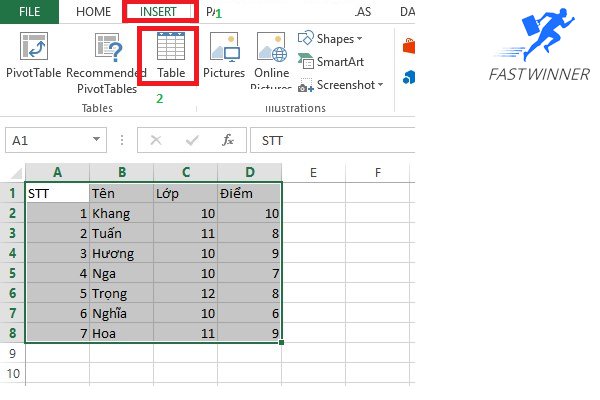
Bước 2: Hộp thoại Create Table xuất hiện để bạn tùy chỉnh khu vực tạo bảng. Mặc định excel sẽ theo vùng bạn đã khoanh vùng hoặc bạn muốn có thể thay đổi vùng dữ liệu muốn tạo bảng.
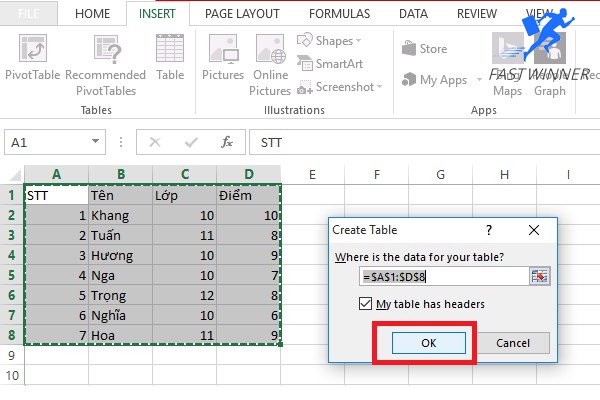
– Nếu phạm vi vùng dữ liệu bảng bạn chọn gồm cả tiêu đề bảng thì bạn đánh dấu vào ô vuông trước My table has headers.
– Nếu phạm vi vùng dữ liệu chọn chưa gồm cả tiêu đề bảng thì bạn bỏ đánh dấu ô vuông trước My table has headers.
Ở đầu cột của bảng sẽ xuất hiện với các tên tiêu đề mặc định như Column 1,… bạn có thể thay đổi tên tiêu để tùy ý mình muốn.
Sau đó nhấn Ok để tạo bảng.
Kẻ bảng bằng Border
Thực ra đây chính là cách tạo viền cho nội dung nhưng nó cũng giúp bạn kẻ bảng được trong excel. Bạn không có yêu cầu về kiểu bảng như thêm màu sắc cho bảng hay các ô thì bạn cũng có thể dùng cách này.
Đầu tiên bôi đen nội dung của bảng rồi chọn Border. Sau đó click vào All Border để tạo bảng cho nội dung.

Kẻ bảng tùy biến bằng Format as Table
Bước 1: Bôi đen vùng nội dung dữ liệu muốn tạo bảng rồi vào Home chọn Format as Table.
Bước 2: Bạn sẽ thấy hàng loạt nhiều kiểu bảng khác nhau với nhiều màu sắc. Bạn chọn 1 bảng biểu mà mình thích.
Bước 3: Hộp thoại Create Table xuất hiện. Bạn cũng thực hiện theo bước giống với cách Insert Table nếu bảng có thêm tiêu đề. Sau đó nhấn Ok.
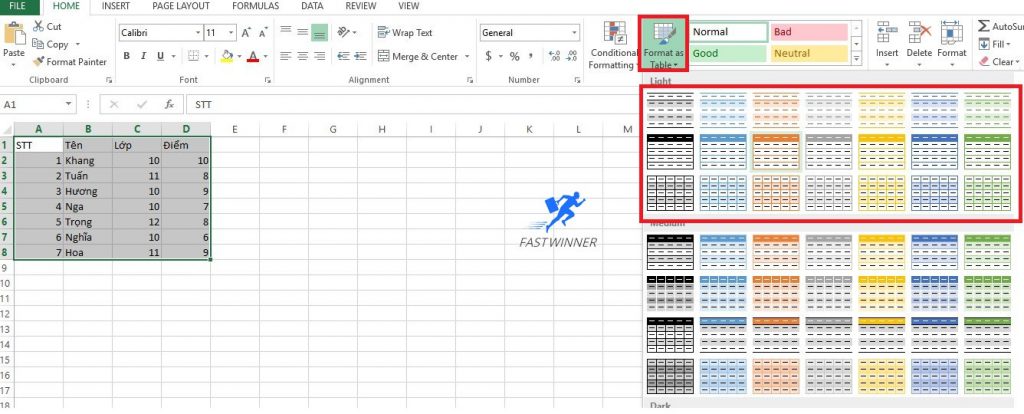
Cuối cùng bảng sẽ được tạo lập theo kiểu bạn chọn.
Chỉnh sửa bảng trong excel
Thay đổi kiểu bảng
Trên thanh công cụ có xuất hiện thẻ Design, bạn có thể chọn lựa kiểu bảng khác ở trong phần Table Styles. Chọn biểu tượng mở rộng để thấy nhiều kiểu bảng hơn.
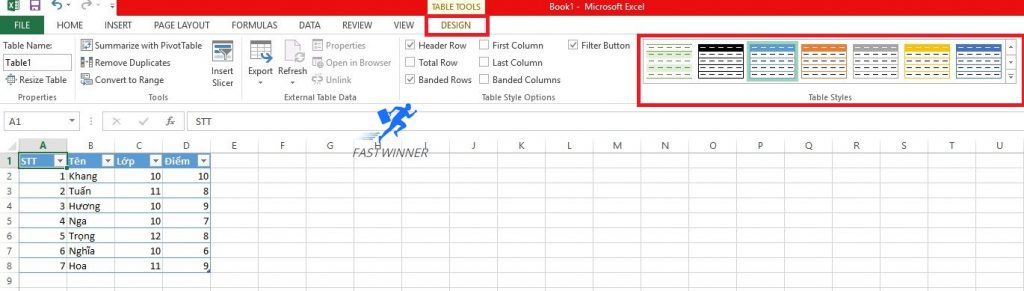
Xóa kiểu bảng về dạng mặc định
Nếu bạn muốn xóa kiểu bảng thì dữ liệu sẽ bị xóa hết màu sắc đường kẻ của bảng, nhưng dữ liệu vẫn ở dạng bảng. Bạn có thể xóa kiểu bảng về mặc định để thiết kế lại. Chọn ô bất kỳ trong bảng, chọn Design –> More ở Table Styles –> Clear.
Thêm cột trong bảng
Muốn thêm cột phía cuối bảng thì chọn ô bất kỳ ở cột cuối cùng rồi nhấn chuột phải chọn Insert –> Table Column to the Right.
Còn nếu bạn muốn thêm cột bên phải hoặc bên trái thì bạn chọn một ô bất kỳ ở phía bên bạn muốn thêm, sau đó nhấn chuột phải chọn Insert –> Table Columns to the Left.
Thêm hàng trong bảng
Bạn muốn thêm hàng phía dưới bảng thì chọn ô cuối cùng trong bảng rồi nhấn phím Tab trên bàn phím, hàng sẽ được thêm vào bảng.
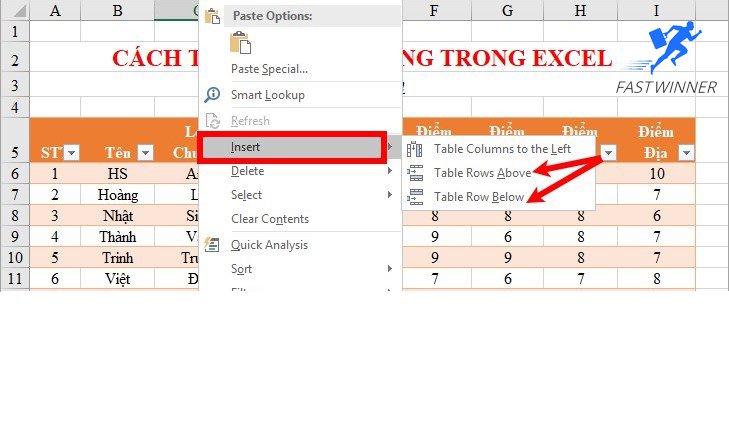
Còn nếu bạn muốn thêm hàng ở phía dưới hoặc phía trên một hàng thì bạn chọn ô bất kỳ ở hàng hiện tại, sau đó nhấn chuột phải chọn Insert, bạn sẽ thấy 2 lựa chọn: Table Rows Above (thêm hàng phía trên hàng hiện tại), Table Rows Below (thêm hàng phía dưới hàng hiện tại).
Xóa cột trong bảng
Để xóa một cột trong bảng bạn chọn ô bất kỳ trong cột rồi nhấn chuột phải chọn Delete –> Table Columns.
Xóa hàng trong bảng
Muốn xóa một hàng trong bảng bạn cũng chọn ô bất kỳ trong hàng rồi nhấn chuột phải chọn Delete –> Table Rows.
Xóa định dạng bảng
Muốn xóa định dạng bảng để trở thành định dạng ô tính bình thường bạn cũng chọn ô bất kỳ trong bảng rồi nhấn chuột phải chọn Table –> Convert to Range.
Như thế là các ô bạn định dạng bảng sẽ được trở về các ô bình thường không còn là định dạng bảng nữa.
Xem Thêm:
- Các cách tính tổng trong excel
- Cách chuyển file excel sang pdf đơn giản
- Cách cố định dòng trong excel
Trên đây là các cách tạo bảng, kẻ bảng trong Excel, các bạn có thể lựa chọn một cách phù hợp để có thể tạo bảng cho dữ liệu của mình. Chúc các bạn thành công! Ngoài ra các bạn có thể tìm hiểu thêm nhiều kỹ năng tin học văn phòng để hỗ trợ cho công việc của mình tốt nhất nhé!
